已解决macbook pro m1芯片ubuntu20.04ARM64虚拟机添加输入法
Posted up up!
tags:
篇首语:本文由小常识网(cha138.com)小编为大家整理,主要介绍了已解决macbook pro m1芯片ubuntu20.04ARM64虚拟机添加输入法相关的知识,希望对你有一定的参考价值。
步骤1:打开终端,输入以下命令
sudo apt-get install fcitx fcitx-googlepinyin fcitx-module-cloudpinyin fcitx-sunpinyin -y
// 或者
sudo apt-get install fcitx fcitx-googlepinyin -y
如果上述命令安装无法通过,可以先执行以下命令,安装必要的依赖库。依赖库安装完成后,再执行上一条安装命令。
sudo apt-get -f install
步骤2:设置 Language Support
从系统设置里面点击“语言支持”,一开始的系统里面是没有小企鹅输入法的,从语言支持里面选择fcitx,默认为ibus
切记,一定要把系统键盘输入方式从ibus切换为fcitx
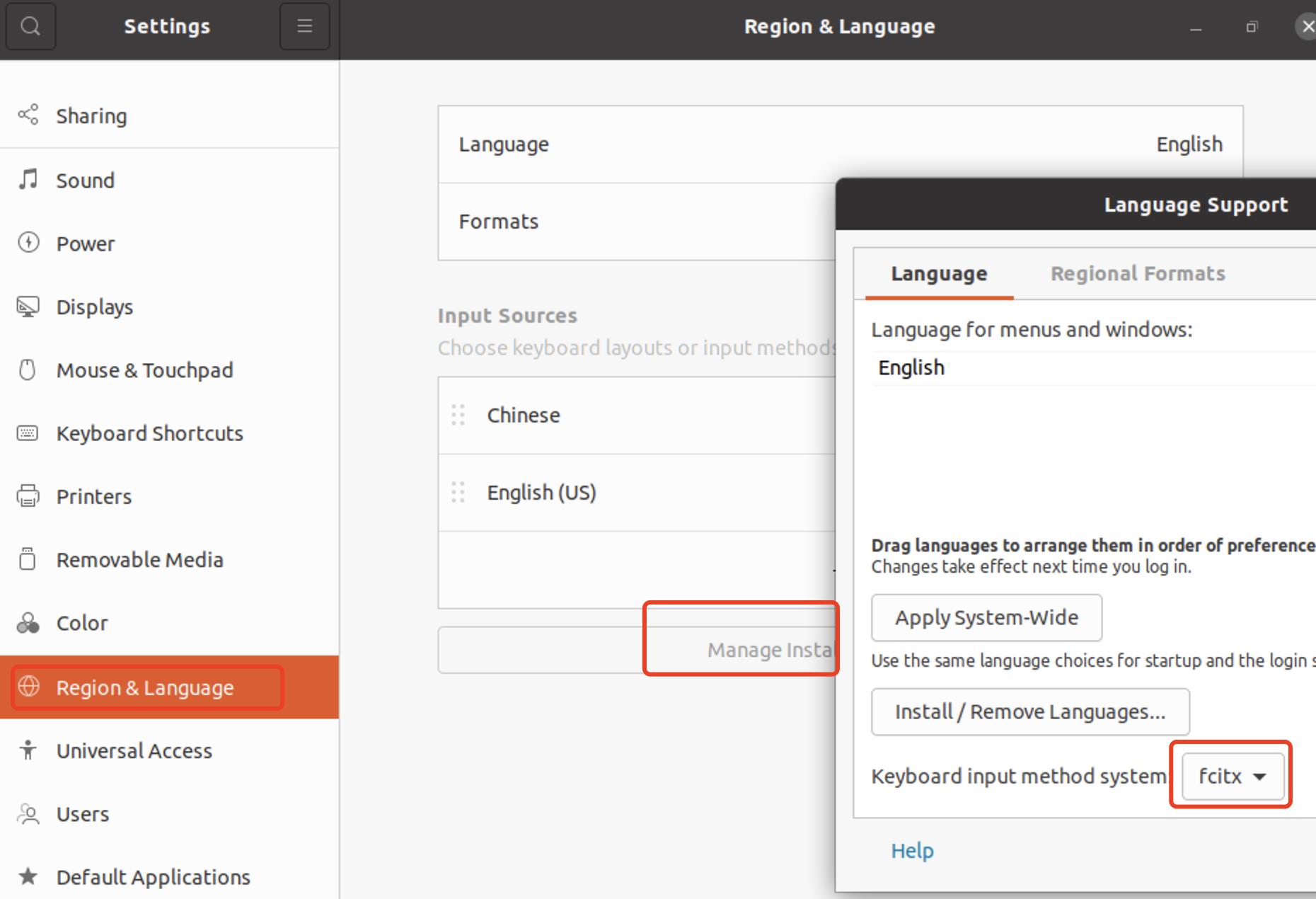
步骤3:重启系统
在终端输入reboot,回车
步骤4:配置fcitx
重新启动以后,在屏幕右上方有了小键盘,左键单击它,弹出菜单,选择 Configure Current Input Method
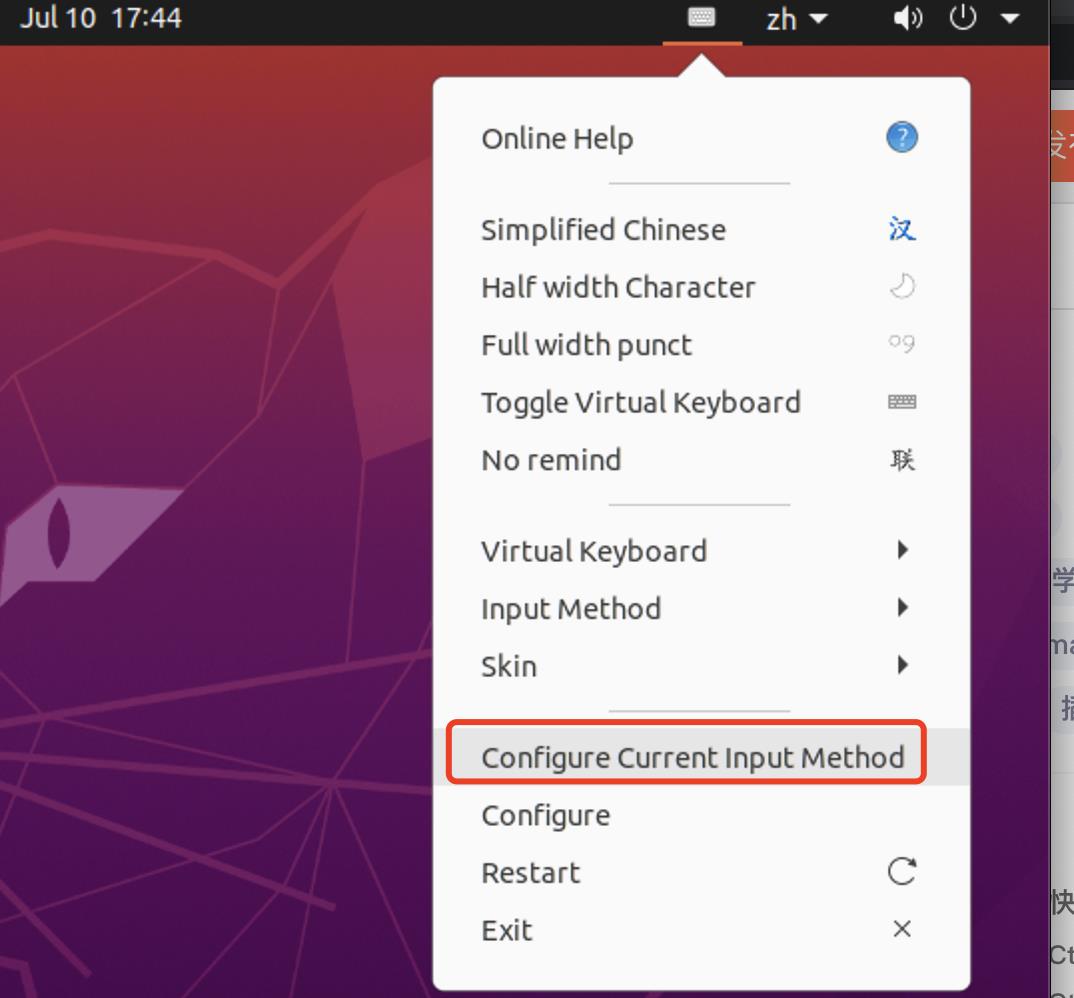
如果是PC,选择configureFcitx
添加输入法
去掉那个只“显示当前语言”的选项,然后搜索框输入pinyin,你会发现输入法已经有了,选中输入法即可
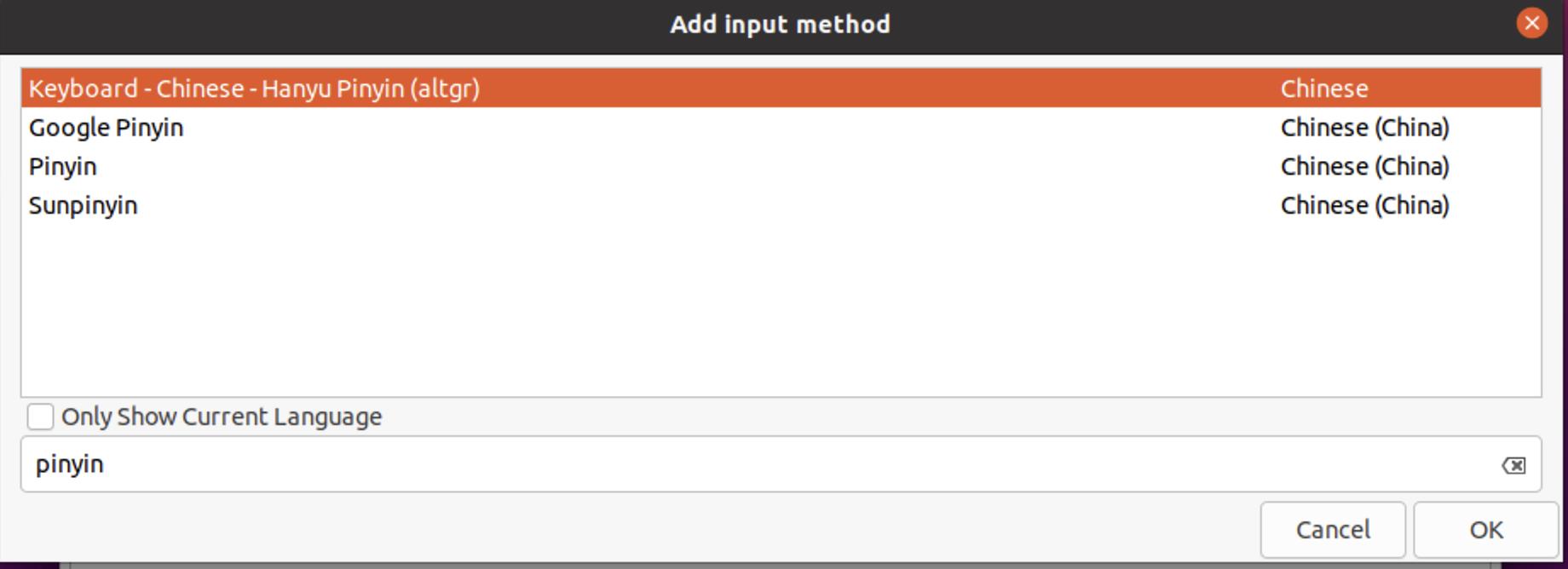
步骤5:使用
打开一个能输入文字的软件,比如浏览器,输入文字的时候,按 【Ctrl + 空格】 或者 【Shift】切换输入法
以上是关于已解决macbook pro m1芯片ubuntu20.04ARM64虚拟机添加输入法的主要内容,如果未能解决你的问题,请参考以下文章
在M1芯片的Macbook pro上高效开发Android的正确姿势
在M1芯片的Macbook pro上高效开发Android的正确姿势
配备 M1 Max 芯片的新 MacBook Pro 上的 Android Studio?